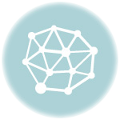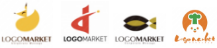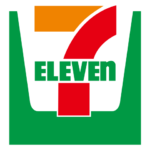ブランドロゴに「A」「B」「C」などのアルファベットを使うことで、シンプルながらも強い印象を残せます。特に初心者でも扱いやすく、Adobe IllustratorやCanvaを使ったことがない方でも、基本のルールを押さえれば「ブランド感」のあるロゴを作ることが可能です。この記事では、なぜアルファベットロゴが効果的なのか、どうやってデザインすれば良いか、実際の手順も交えて初心者向けに解説します。
Contents
アルファベットロゴとは?
定義と背景
「アルファベットロゴ(イニシャルロゴ/レターマーク)」とは、ブランド名・企業名・サービス名などの頭文字やアルファベットをモチーフにデザインされたロゴを指します。たとえば「IBM」「JR」「R(楽天)」のように、文字そのものが象徴になっているケースがあります。
イニシャルを使うことで、「すぐに覚えられる」「どこにでも使いやすい」という利点があります。
ただし、単に文字を並べただけでは魅力的なロゴにはなりません。フォント、余白、色、配置などの工夫が重要です。
なぜ普及しているのか?
アルファベットロゴが多く使われる理由として、次のようなポイントがあります。
- 視認性・覚えやすさ:文字そのものがブランド名に直結しやすいため。
- 多媒体対応:印刷・Web・アプリ・SNSなど、サイズや解像度が変わっても使いやすい。
- シンプルだからこそ後々の変更(リブランディング)もしやすい。
- 国際化・デジタル化の流れで、アルファベット=グローバル・モダン、というイメージを伴うことが多い。
つまり、「覚えやすく、使いやすく、波に乗りやすい」という三拍子が揃っているため、初心者にも取り組みやすいロゴスタイルなのです。
アルファベットロゴがブランド感を引き出す5つの理由
ここでは、具体的に「なぜアルファベットロゴがブランドらしさ・高級感・信頼感を出せるのか」を5つの理由に分けて解説します。
1. シンプル=洗練
アルファベットロゴは、余計なモチーフや装飾を省いて文字を際立たせるデザインが多いです。これにより「無駄がない」「すぐに分かる」印象を与えます。実際、「シンプルで洗練された印象」がアルファベットロゴのメリットとして挙げられています。
シンプルなデザインは見る人の集中を妨げず、ブランドの「顔」として適切に機能します。
2. 覚えやすく・識別しやすい
アルファベットは文字そのものなので、人の記憶に残りやすく、「あ、このブランドだ」という認識を促します。特に、短くて象徴的な文字(例えば「M」「S」「P」など)はアイコン化もしやすく、アプリやSNSアイコンとしてもうまく収まります。
さらに、視認性が高いため小さく使ったときでも判別しやすいのも強みです。
h3:3. 多媒体・サイズ対応に強い
ロゴは名刺・チラシ・Webサイト・スマホアプリ・看板など、さまざまな場所で使われます。アルファベットロゴは形が単純なので、縮小・拡大・白抜き・単色化などの対応がしやすいという利点があります。
初心者が「これだけ作っとけば安心」という安心感が持てるのもポイントです。
4. ブランド戦略とリンクしやすい
文字を使ったロゴは、ブランド名の頭文字や略称を用いて作られることが多く、ブランド名そのものがロゴに反映されます。これにより「ロゴ=ブランド名」が直結し、認知が促進されます。
また、色やフォントの質感を変えることで「高級」「カジュアル」「楽しい」「安心」といったブランドの感情価値も演出可能です。
5. 初心者でも挑戦しやすいデザイン構造
アルファベット文字をベースにするため、モチーフ探しや図形レイアウトに苦労しすぎず、文字の配置・余白・フォント・色といった基本要素を学びながら作ることができます。これは特に「デザイン初心者でも安心して取りかかれる理由」です。
アルファベットロゴをデザインするためのステップ(初心者向け)
ここからは、実際に初心者さんが Adobe Illustrator や Canva を使ってアルファベットロゴを作るためのステップを紹介します。順を追って進めれば「未経験でも安心」の設計にしています。
ステップ 1 ブランドの“核”を言葉にする
まずは、あなたのブランドがどんなものか、言葉で整理します。例として以下の問いに答えてみましょう。
- ブランド名・サービス名の頭文字(例:K、S、A…)は何か?
- そのブランドが伝えたい価値は?(例:信頼、革新、優しさ、楽しさ)
- ターゲットはどんな人か?(例:20〜30代女性、エコ志向、プロ向け起業家)
- どんな雰囲気にしたいか?(例:ラグジュアリー/カジュアル/ナチュラル)
この整理が、フォント・色・文字の扱いを決める土台になります。
ステップ 2 文字・フォント・形状を選ぶ
次に「どの文字を使ってどう見せるか」を決めます。
- 使用する文字(例:頭文字1文字、略称2文字、全体3文字)
- フォントのタイプ:
- セリフ体:伝統的・クラシックな印象
- サンセリフ体:モダン・クリーンな印象
- 大文字/小文字の使い分け:力強さ重視なら大文字、親しみ重視なら小文字やミックス
- 文字の形や間隔(カーニング)、余白の取り方も意識すること。文字が窮屈だと見づらくなります。
ステップ 3 色・余白・応用性を設計する
ロゴの見栄えは「色」「余白」「用途(媒体)」で大きく変わります。
- 色を1〜2色に絞る:シンプルな構成が視認性を高めます。
- 余白(文字まわり/背景との距離)をしっかり確保:文字が窮屈だと印象が悪くなります。
- 単色バージョン(モノクロ)でも成立するかテスト:印刷物や小さなアイコン用に重要です。
- 使用媒体の想定:名刺、Web、アイコン、グッズなど。小さく使っても読めるかチェックしましょう。
ステップ 4 Illustrator or Canvaで作ってみる
初心者向けに、IllustratorとCanvaそれぞれのポイントを簡単に紹介します。
Illustrator(少し本格的)
- 新規ファイルを作成 → アートボード設定(例:1000×1000px)
- 使用文字を入力し、フォントを選択・編集(アウトライン化して形状を加工可)
- 色を設定 → 余白&バランス調整
- モノクロ化バージョンも作成 → SVG/PDF/PNG形式で保存
Canva(ハードル低め)
- 「ロゴ」テンプレートからスタート
- テキストボックスを追加 → 頭文字を入力 → フォントを選択
- 色を設定(ブランドカラー候補) → 背景を透明にする設定
- モノクロバージョンも作成 → PNG(透明背景)形式でエクスポート
ステップ 5 テスト&改良
- 小さいサイズ(例:アイコン32×32px)で見え方を確認
- 背景色を変えても文字が浮くかチェック(暗背景・明背景)
- ブランド名を知らない人に見せて、何の文字か分かるか/印象に残るか訊いてみましょう
- 必要に応じてフォント・色・余白を再調整
実践で押さえるべきデザインのポイント
初心者が陥りがちなミスも含めて、デザイン上の注意点と成功へのポイントを整理します。
フォント選び・文字の扱い
- フォントはブランドの性格を大きく左右します。モダン寄りならサンセリフ体、伝統・重厚感を出したければセリフ体を検討。
- 文字を改変(例:一部をカット/重ねる/マージンを詰める)する際、「可読性を犠牲にしすぎない」ことが重要です。
- 文字間・行間・ベースライン(文字が並ぶ基準線)が整っていないと雑な印象になります。
色・配色・余白
- 色は「ブランドカラー+アクセントカラー1色」の組み合わせが初心者向け。
- 明度・彩度を変えて「主色+薄め」「主色+暗め」と2種類のトーンを用意しておくと応用が効きます。
- 余白をしっかり取ることで、文字が呼吸できるデザインになり、視認性が上がります。
- 背景が変わっても見えるか:Webサイトのヘッダー、モバイルアイコン、印刷用など用途ごとの確認が必要です。
用途・媒体対応
- ロゴは「大きく使う」「小さく使う」の両方を見据えるべきです。小さいサイズで文字が潰れて読めないロゴでは使い物になりません。
- アイコン用/グッズ用/Web用にバリエーション(文字+マーク、文字単体、モノクロ)を用意すると、ブランドが広がった時に対応しやすいです。
- シンボルマーク(絵/アイコン)ではなく文字ロゴだけで勝負するなら、余計な装飾は控えめにすることで「文字=ブランド」の分かりやすさを優先できます。
差別化・オリジナリティ
- アルファベット文字は26文字という限られた選択肢なので、他社・競合との差別化にはデザインの「個性(フォント・形状・色・余白)」が鍵になります。
- シンプルさを追求しすぎると「似通ったロゴ」になってしまうリスクも。既存のロゴをリサーチして、似ているものがないか確認することが重要です。
初心者にありがちなミスと対策
ここでは、よくある落とし穴を紹介し、それぞれどう対策すれば良いかを説明します。
- ミス:文字を大胆にアレンジしすぎて、何の文字か分からなくなる
- 対策:まずは「文字として読める」状態を基準に。装飾は控えめに。
- ミス:色・フォントが多すぎてバラバラな印象に
- 対策:色は2色以内、フォント1種類+アクセント版に抑える。
- ミス:小さいサイズにしたら文字が潰れて読めない
- 対策:アイコンサイズ(例:32px)でテスト。必要ならシンボル化も併用。
- ミス:背景が変わるとロゴが見えない/浮かない
- 対策:暗背景・明背景どちらでも使えるバージョンを用意。また単色バージョンも作る。
- ミス:競合と似たロゴになってしまって、ブランドオリジナリティが薄れる
- 対策:市場調査をした上で、フォント・形状・色で差をつける。
初心者向けチェックリスト/テンプレート
この章では、作業を進める上で役立つ「チェックリスト」と、簡単な「テンプレートプロンプト」を紹介します。ブログ・ノート・Notionなどに貼って活用してください。
チェックリスト(ロゴデザイン時)
- ブランド名・頭文字・価値(キーワード)を言語化した
- 使用文字(1〜3字)を選定
- フォントを1種類決め(+必要ならバリエーション)
- 色を2色以内に絞った(主色+アクセント)
- 余白・文字間を調整し、読みやすさを確認
- 背景変化(暗・明)でもロゴが視認可能か確認
- 小サイズ(アイコン・名刺)でも文字が潰れないかテスト
- モノクロ/単色バージョンも作成
- 競合ロゴをリサーチして「似ていないか」「差別化できているか」確認
- 最終データをWeb・印刷・名刺に適した形式で保存(例:PNG透過、SVG、PDF)
プロンプト雛形(Illustrator/Canva用)
- 「ブランドの頭文字『XX』を中心に、サンセリフ体フォントを使用。余白を文字左右に最低20%ずつ確保。色はネイビーブルー(#1A2B4C)+アクセントカラーはウォームオレンジ(#F57C00)。背景が明/暗どちらでも使えるよう、白抜きバージョンも作成。」
- 「使用文字を2字『AB』。大文字2字を重ねて、文字間を-10%。フォントはクラシックなセリフ体。カラーはブラック(#000000)とゴールド(#D4AF37)で高級感を演出。名刺サイズ(55 mm×91 mm)とWebアイコン32px×32pxでの可読性チェック。」
FAQ(よくある質問)
Q1:アルファベットロゴって“文字だけ”でも大丈夫?
はい、十分に効果があります。文字だけでも頭文字を強調してデザインすればブランドを象徴するロゴになります。実際、「論理的に文字ロゴが十分戦える」という設計論が多くあります。
ただし、「文字だけ」に固執せず、文字の形状・フォント・余白・色で差別化を図ることが重要です。
Q2:Canvaで作ったロゴは“本格的”に使える?
はい、初心者にとっては非常に有効です。Canvaはテンプレート・フォント・色の候補が揃っていて、「まずロゴ案を出す」「仮で使ってみる」という段階には十分対応できます。ただし印刷用や拡大・縮小頻度が高い用途では、Illustratorなどのベクターデータ(SVG・AI形式)が好ましいため、後々に移行できるよう作っておくと安心です。
Q3:アルファベットロゴとシンボルマーク(絵/アイコン)付きロゴ、どちらが良い?
それぞれメリット・デメリットがありますが、初心者・予算少なめ・用途多め(Web+名刺+SNS)という状況では“アルファベットロゴのみ”をまず作るのは合理的です。文字だけなら構造がシンプルで汎用性が高く、制作コストも抑えやすいからです。
将来的にブランドが拡大したら、文字ロゴ+シンボルマークの組み合わせに発展させるのも選択肢です。
Q4:どのくらいの大きさまで縮小して使える?
具体的には「アイコン用32px×32px(または48px×48px)」で文字が識別できるかどうかが一つの目安です。文字が潰れたり読めなくなったら、余白を増やす・文字を太めにする・簡略化バージョンを作るなどの対策が必要です。
また、背景色が変わったときに文字が消えないかも必ずチェックしましょう。
まとめ
初心者でも取り組みやすく、ブランドらしさを引き出せる「アルファベットロゴ」は、シンプルさ・視認性・汎用性という観点で非常に有効な選択肢です。この記事で紹介した「ブランド核の言語化」「文字・フォントの選定」「色・余白・用途設計」「Photoshop/Canvaでの実作業」「チェックリスト」「FAQ」といった構成を使って、ぜひ一緒にロゴを作ってみましょう。
初めはシンプルに、でも丁寧に。文字一つで、あなたのブランドの顔ができます。

 0120-962-165
0120-962-165